PPT如何将图形的中间镂空?
1、新建一张空白幻灯片,然后点击上方的【插入】。
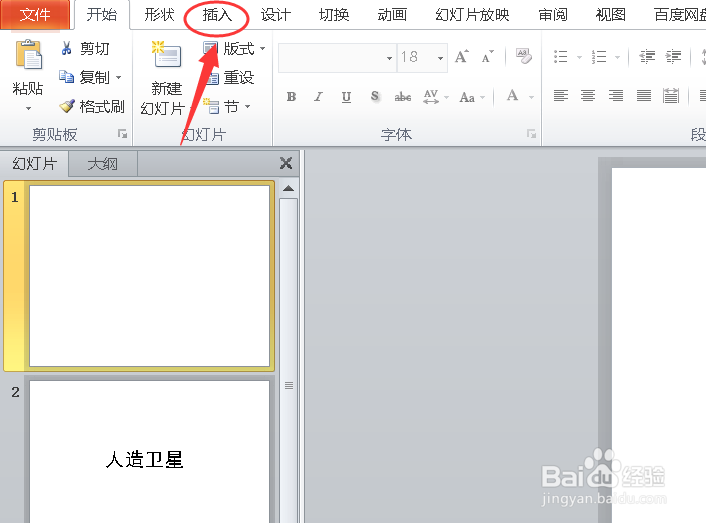
2、插入相应的形状。
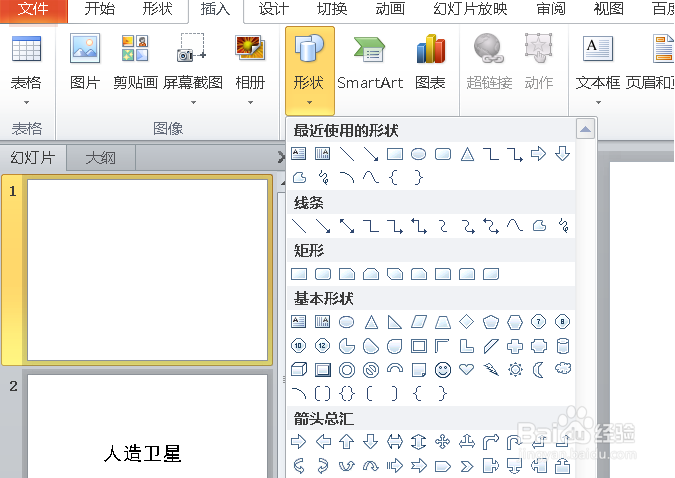
3、将图片排版好。

4、点击外部图形。
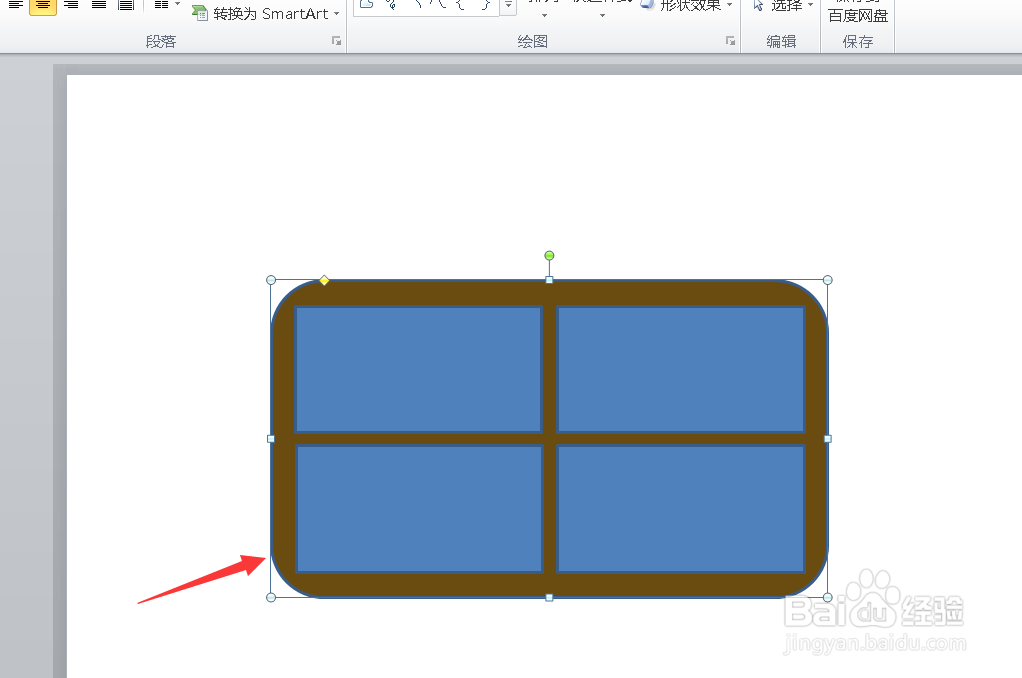
5、然后按住CTRL键选中内部的图形。
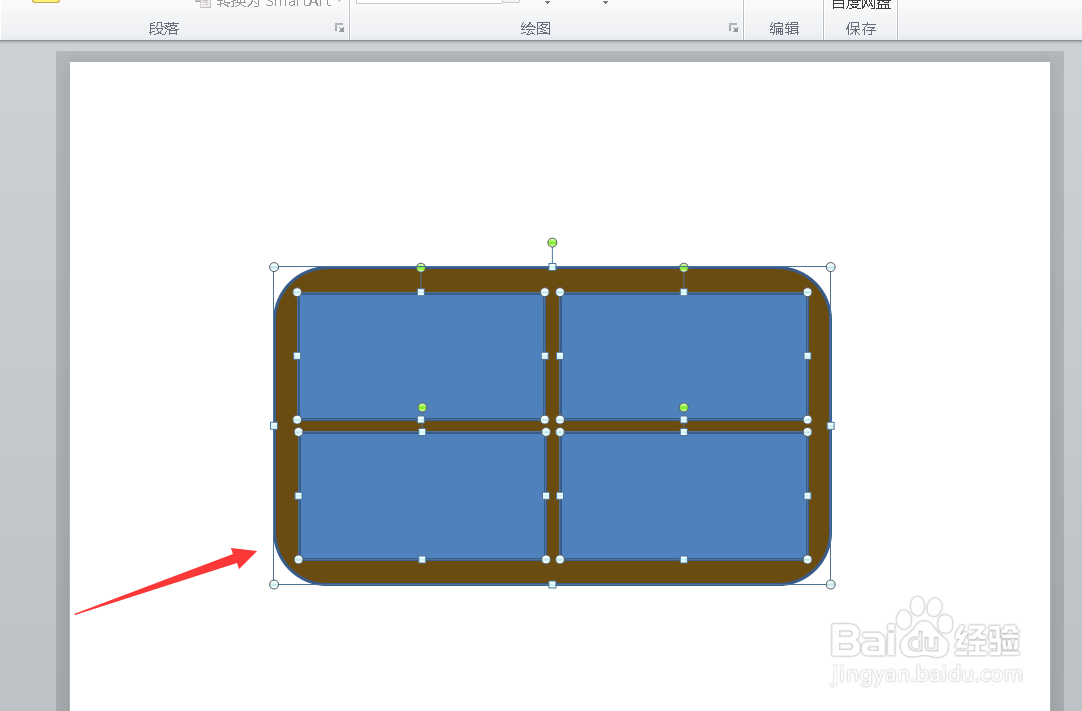
6、点击上方菜单栏的【形状】-【形状剪除】。

7、如图所示,中间部分就镂空了。
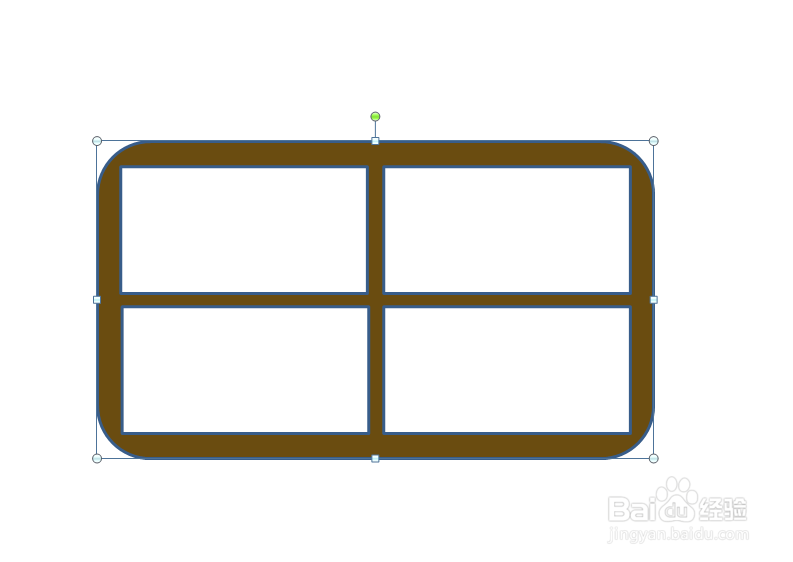
声明:本网站引用、摘录或转载内容仅供网站访问者交流或参考,不代表本站立场,如存在版权或非法内容,请联系站长删除,联系邮箱:site.kefu@qq.com。
阅读量:26
阅读量:37
阅读量:184
阅读量:118
阅读量:159